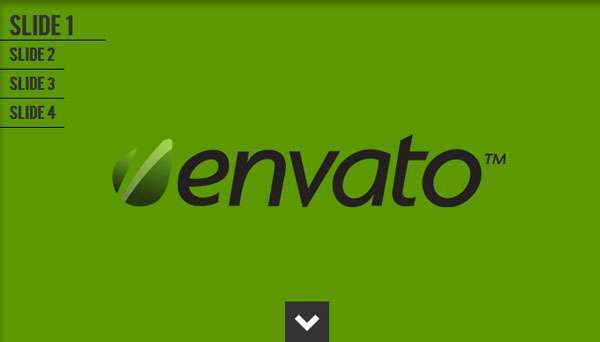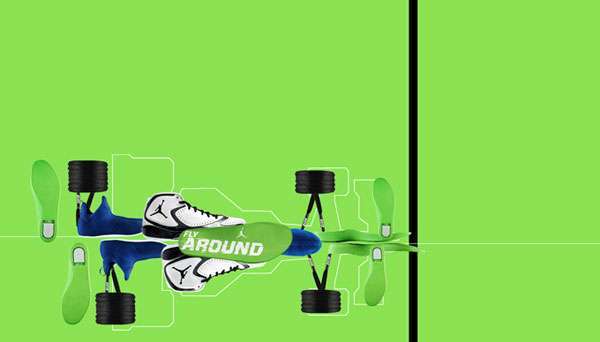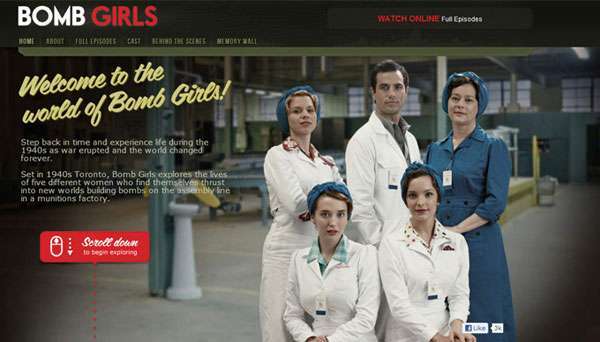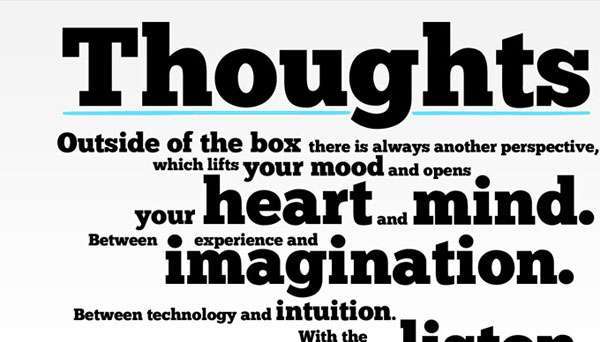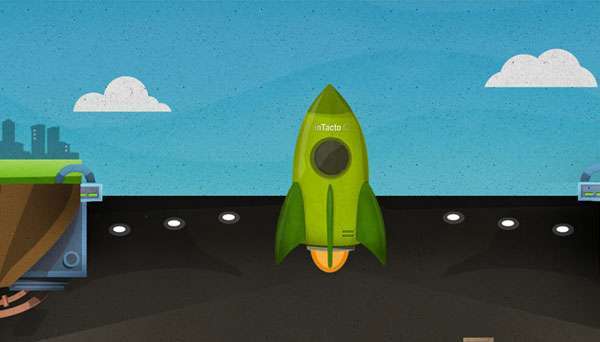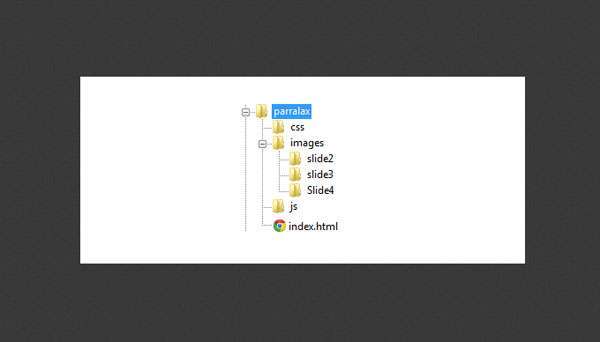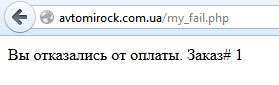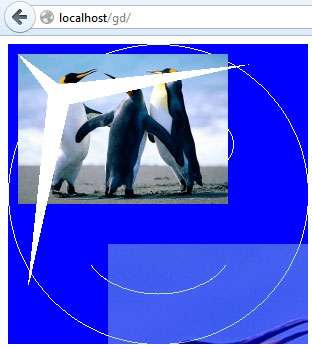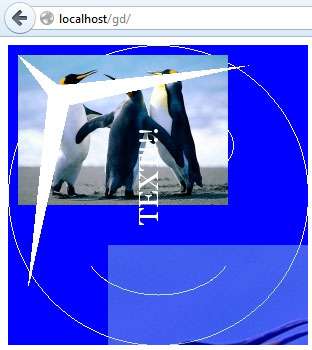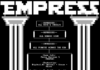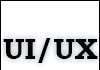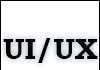Від автора: Як дизайнеру WordPress, вам по мірі просування свого проекту зазвичай доводиться вирішувати безліч питань. Дуже сумно, але в момент передачі сайту вашому клієнту ці питання не зникають. Справа в тому, що клієнти не завжди розбираються в WordPress’е, особливо якщо вперше стають власниками веб-сайту.
В результаті їм доведеться справлятися з масою проблем, починаючи з простою публікації посту і закінчуючи відвантаженням медіафайлів, з питання «Чим відрізняються пости від сторінок?» до «Чому всі ці люди відправляють коментарі про «Віагру»?» і так далі, і тому подібне. Ясно, що їм потрібна допомога!
Тим не менше, я не думаю, що потрібно змусити їх детально вивчити WordPress. Їм насправді не потрібно володіти таїнствами онлайн-публікацій, щоб впоратися зі своїми сайтами. Я вважаю, що ми повинні зробити все можливе, щоб полегшити і спростити їм це справа.
Як спростити клієнту роботу з WordPress
Отже, є безліч способів допомогти своїм клієнтам. Деякі з них пов’язані з самим WordPress’ом. Інші сфокусовані на індивідуальних консультаціях, підручниках та інших формах навчання. Але ми у своїй статті зосередимося на технічній стороні – на те, що можна зробити зі стандартним інтерфейсом wordpress’а, щоб полегшити клієнту управління ним.
1. Обмежте доступ
Можливо, це лише моя думка, але скажу, що дуже невелика кількість клієнтів дійсно розуміють, як користуватися перевагами адміністративного доступу до WordPress’у. Велику частину часу він їм взагалі не потрібен. Звичайно, вони навіть не спробують встановити нову тему, раз вже найняли для побудови всього свого сайту вас. І з тієї ж причини, швидше за все, не стануть полювати за якими-небудь плагінами.
Одним словом, дайте своїм клієнтам редакторський доступ. Один лише цей крок може багато чого змінити. Нагадаю вам, що в порівнянні виглядають панелі редакторського й адміністративного доступу:
2. Відрегулюйте опції екрану
(Я кажу про присутнім на багатьох сторінках wp-admin’е випадаючому меню.)
При першому вході в WordPress навіть у редакторському доступі, ви побачите багато на Панелі/Dashboard. Наприклад, такі блоки, як: At a Glance/З одного погляду, Activity/Діяльність, Quick Draft/ Швидка публікація, WordPress News/Новини WordPress, а також безліч інших блоків в залежності від того, скільки плагінів є на даному сайті. І це погано.
Останнє, чого вам захочеться як творцеві – це щоб клієнт при першому погляді на свій новий сайт подумав: «Вау, я і гадки не маю, що тут відбувається!»
Тому найпростіший вихід із ситуації – це відкоригувати під нього найважливіші екранні опції. Ось про що слід при цьому подумати:
Позбутися від усіх елементів основного екрану Dashboard/Панелі, що представляють неважливу для клієнта інформацію. Головним чином: від WordPress News/Новини WordPress, Quick Draft/Швидка публікація, а також більшої частини пов’язаних з плагінами блоків.
У розділах Posts/Посади та Pages/Сторінки видаліть такі колонки, як: Author/Автор, Comments/Коментарі.
З індивідуальних редакторських екранів Post/Пост і Page/Сторінка видаліть Revisions/Версії, Send Trackbacks/Послати повідомлення, Custom Fields/Користувальницькі поля, Slug/Код колонтитула, Author/Автор.
Медіабібліотека в WP 4.0 зараз проходить реконструкцію, тому не можу вам нічого з цього приводу підказати, але в основному дотримуйтесь тієї ж ідеї – позбудьтеся від усього, що відволікає від основної мети цієї сторінки.
3. Налаштуйте інтерфейс з допомогою WP Admin UI Customize
WP Admin UI Customize – дуже цікавий плагін. Він дає вам доступ до ряду фільтрів і операцій WordPress, і робить це за допомогою зручного візуального інтерфейсу. Це означає, що для даного користувача можна відрегулювати зовнішній вигляд wp-admin’а й не доведеться при цьому колупатися у вихідному коді.
Ось що можна зробити:
Крок №1. Виберіть власну роль.
Якщо ви пішли моєю порадою, то ваш клієнт буде користуватися редакторським доступом.
Крок №2. WP Admin UI Customize > Загальні налаштування екрану.
По-перше, повідомлення. У wordpress’а є звичка нагадувати всім підряд про те, що з’явилося оновлення даного плагіна, теми або самого wordpress’а. За замовчуванням такі повідомлення відображаються для всіх користувачів. Це зовсім не обов’язково. Бачити такі повідомлення потрібно тільки адміністраторам. Клієнту краще їх відключити:
Крок №3. WP Admin UI Customize > Панель/Dashboard.
Застосовувати не обов’язково. Якщо ви вважаєте, що для вашого клієнта недостатньо відрегулювати лише опції екрану, то тут можна взагалі відключити певні блоки Панелі/Dashboard:
Крок №4. WP Admin UI Customize > Бічне меню.
Бічне меню – зазвичай найбільш перевантажена область wp-admin’а. Розробники плагінів дуже люблять застосовувати його для демонстрації своїх користувальницьких меню. І хоча сама по собі ця концепція непогана, її здійснення найчастіше виявляється невдалим. Наприклад, дуже часто розробники плагінів не звертають уваги на користувальницькі права доступу. В результаті відображаються меню плагінів, навіть якщо у користувача немає прав на їх застосування. Наприклад, один з найпопулярніших там плагінів – Jetpack – настирливо займає місце відразу під Панеллю/Dashboard.
Але увійшов як редактор користувач, спробувавши перейти до налаштувань плагіна, побачить ось це:
Словом, краще взагалі позбутися від блоку Jetpack (і інших подібних блоків, які відображаються іншими плагінами). Ось що можна зробити:
Цей інтерфейс дуже схожий на той, який ви б побачили на екрані віджетів. Просто пройдіться по списку і видаліть все, що ваш клієнт, швидше за все, не стане користуватися щодня. Подумайте, чи не варто позбутися:
Jetpack
All in One SEO,
Comments (тільки якщо клієнту на його сайті не потрібні коментарі),
Tools,
Будь-яких інших блоків плагінів, пов’язаних з темою або використовуються тільки адміністраторами.
Крок №5. WP Admin UI Customize > Екран входу в систему.
Ще один додатковий крок. Не бійтеся експериментувати з цим розділом, якщо хочете, щоб у вашого клієнта був користувальницький екран входу в систему з власним логотипом.
4. Опублікуйте керівництво по початку роботи з допомогою WP Help
WP Help дає можливість створити детальну документацію у вигляді посібника з початку роботи Getting Started. Потім це керівництво стає доступним на одному з бічних меню wp-admin’а.
Немає обмежень щодо того, що в ньому розмістити і як організувати вміст керівництво, тому просто зробіть все необхідне для конкретного клієнта. Можливо, краще всього переглянути свій список найбільш поширених запитань клієнтів і просто помістити відповіді на них у керівництві.
Кінцевий результат
Після виконання всього вищепереліченого у мене вийшла ось така Панель/Dashboard. Дивіться, яка класна(!):
Вона проста і складається тільки з найнеобхідніших елементів. Будь-який клієнт може почати роботу прямо зараз, а якщо у нього з’являться сумніви, то можна звернутися до відображається збоку керівництва по початку роботи Getting Started.
Можна зробити ще які-небудь дії?
Налагодження wp-admin’а – це не єдиний варіант, і якщо ви впевнені у своїх навичках роботи з PHP і WordPress’ом, то можете спробувати перебудувати всі підстава Панелі/Dashboard і набратися унікального досвіду. Наприклад, є компанія з назвою Happytables, що працює в області ресторанних вебсайтів. Вони дають можливість власникам ресторанів дуже швидко запустити якісний і простий у використанні сайт. В їх основі лежить WordPress, але запропоновані ними Панелі/Dashboard – повністю настроюваний. Ось кілька прикладів:
Ця робота виконана повністю вручну, що в основному означає модифікацію файлів за замовчуванням wordpress’а. Однак, є і більш прості рішення. Відвідайте цей пост від хлопців з WPMU і побачите там відмінний список з 10 адміністраторських тим wordpress’а.
Як бачите, є безліч можливостей модифікування wp-admin’а. Неважливо, чи ви підтримуєте налаштування wp-admin’а, наведені в посібнику, плагіни адміністратора, допоміжні плагіни або виступаєте за повністю мануальний підхід до коду – ви обов’язково знайдете для себе щось підходяще.
Сподіваюся, що змогла вам допомогти, і при роботі над своїм наступним проектом ви спробуєте зробити щось подібне. До речі, не посоромтеся поділитися з нами своїми власними прийомами полегшення життя клієнта і спрощення адміністрування wordpress’а.